Módosítása a téma, és használja alapértelmezettként Word vagy az Excel - office helpdesk
Egyszerűbb dokumentum téma színe koordináció, betűtípusok és a formázást más Word dokumentumokat, Excel és PowerPoint hatásai rajzot és egy gyors frissítés. Meg lehet változtatni az egész témát, vagy egyszerűen testre a téma betűtípusok, színek és hatások.
A választás a standard színben szálak
A „Page Layout” fülre az Excel vagy a „Design” fülre a Word, kattintson a szín gombra, és válassza ki a kívánt színt.
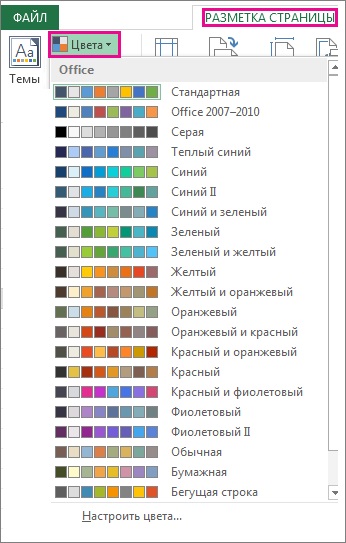
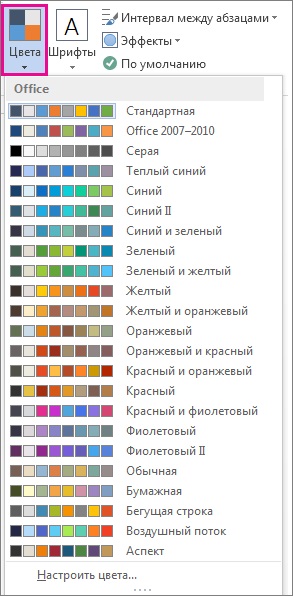
Tipp: Az első csoport a szinek a színeket az aktuális témát.
Saját téma létrehozása szín
A „Page Layout” fülre az Excel vagy a „Design” fülre a Word, kattintson a szín gombra, majd a testre színeket.
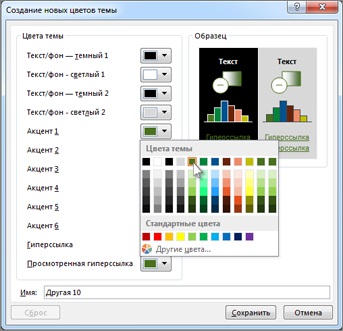
Ahhoz, hogy hozzon létre egy egyéni színt, kattintson a További színek és válasszon egy színt lapot hagyományos vagy írja be a számot, és válassza ki a színt lapján a spektrum.
Ismételje meg ezeket a lépéseket minden szín a módosítani kívánt.
A Név mezőbe írja be egy sor új színek a téma nevét, majd kattintson a Mentés gombra.
Tipp: Ahhoz, hogy menjen vissza az eredeti színét témát, mielőtt rákattint a Mentés, az Alaphelyzet gombra.
A téma módosítása font
A „Page Layout” fülre az Excel vagy a „Design” fülre kattintva betűtípusok Word gombra, és válassza ki a kívánt betűkészlet.
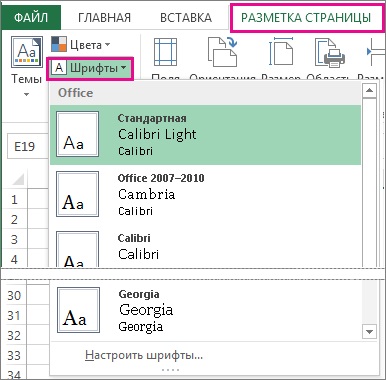
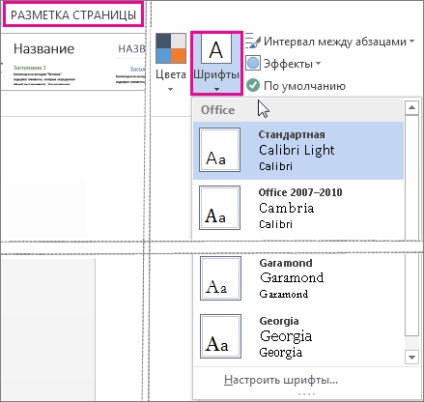
Tipp: A tetején a képernyő betűtípust az aktuális témát.
A saját betűkészletek válassza Betűméret.
Az Új téma betűtípusok párbeszédpanelen válassza ki a használandó betűk a következő területeken a fejléc betűtípust és a fő szöveg.

Adjon meg egy megfelelő nevet a Név mezőbe, majd kattintson a Mentés gombra.
A téma módosítása hatásai
A témák között szerepel hatásainak árnyékok, tükröződések, vonalak, pörgetés, és még sok más. Amíg nem tudja létrehozni saját sorozata témahatások, kiválaszthat egy sor hatások, hogy a munka a dokumentum számára.
A „Page Layout” fülre az Excel vagy a „Designer” Word, kattintson a Hatások gombra. .
Válassza ki a kívánt hatást használni.
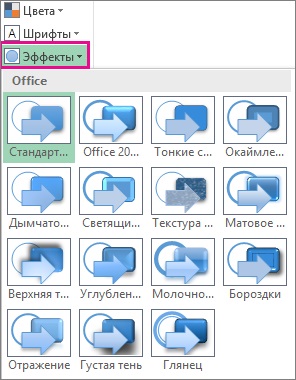
Váltás vagy törlése témák
A téma módosításához, egyszerűen válasszon másik témát a „téma” menüben. Ha vissza kíván térni az alapértelmezett témát, válassza ki a Hivatal témát.
Ahhoz, hogy távolítsa el a formázást a dokumentum, válassza ki a részét a módosítani kívánt, és módosítja a formázást az Ön számára, mint a stílus, betűméret, szín témák, stb
Mentése az egyéni témát újrafelhasználásra
Módosított téma lehet menteni az újra. Ezen felül, akkor tudja használni, mint az alapértelmezett az új dokumentumokat.
A "Page Layout" fülre az Excel vagy lap "Design", a Word, válasszuk a Témák> Save Current Theme.
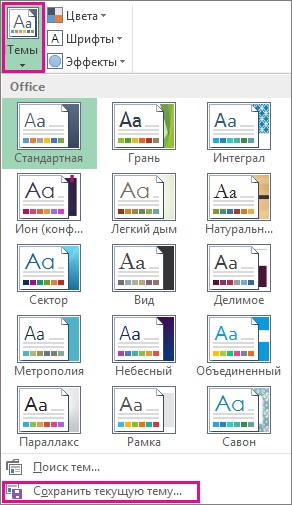
A Fájlnév mezőbe írja be a nevét az új témát, majd kattintson a Mentés gombra.
Megjegyzés: Tárgy mentett egy kiterjesztésű fájl .thmx a „Dokumentum Témák” a helyi lemezen, és automatikusan hozzáadja a listához egyéni témák jelenik meg, ha megnyomja a gombot téma.
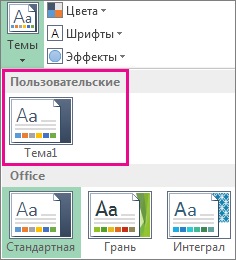
Létrehozva egy új alapértelmezett témát
Mentett a téma az alapértelmezett témát lehet tenni az összes új dokumentumot.
Alkalmazása egyéni témát egy üres könyvet, majd mentse el sablonként a neve „Kniga.xltx”.
A Tervezés lapon kattintson az Alapértelmezett gombra.
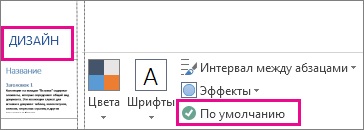
dokumentum Theme - egy egyedi színek, betűtípusok és hatásokat. Témák használt Office alkalmazások együtt, így az összes dokumentumot lehet egy formanyomtatványt.
Akkor is módosíthatja az Office témát. Tárgy Office - ez színösszeállítás, mellyel az összes Office alkalmazás, ellentétben a dokumentumokat, amelyek használják a Word bizonyos dokumentumok vagy Excel táblázatkezelő.
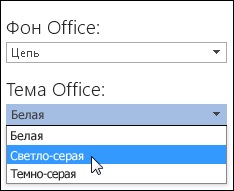
Ezen felül, akkor adjuk hozzá a sablont az Office-alkalmazás megváltoztatásával a háttérben Hivatal.
visszacsatolás
Prioritás az új lehetőségek elérése